Cara record zoom di laptop bisa menjadi opsi terbaik bagi yang pengin moment rapat online-nya diabadikan dan di dokumentasikan ulang.
Atau jika kamu adalah seorang pelajar, atau mahasiswa, maka ketika terjadi pembelajaran online, bisa mencoba merekamnya.
Hal ini bertujuan agar ketika nanti pengin mendengarkannya lagi, nanti tinggal putar ulang videonya.
Jadi bagaimana? Sangat bermanfaatkan? Makanya kamu harus bisa melakukan hal tersebut.
Gampang kok, tinggal ikuti tutorial yang admin berikan saja.
Cara Record Zoom Di Laptop
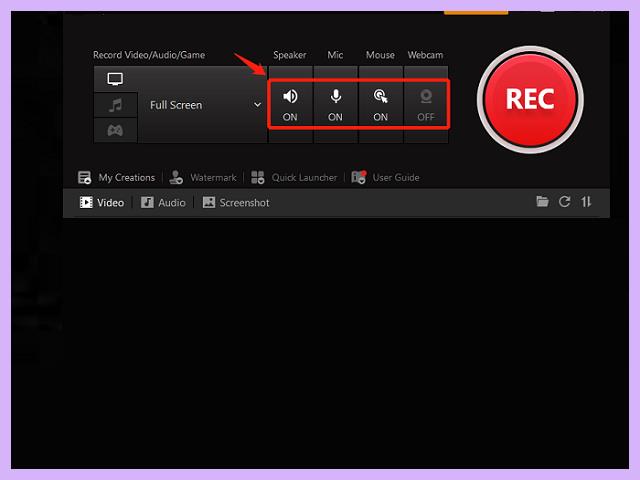
Melakukan record zoom sama saja dengan merekam aktivitas layar yang ada di laptop. Sebab yang bakal di shoot bukan saja wajah Anda, melainkan semua peserta yang ada di layar.
Baca juga: 3+ Cara Mengganti Wallpaper Laptop 7, 10, 11 Terbaru
Jadi apabila ada 5 orang yang terekam di layar, tentu mereka juga akan otomatis ikutan terecord.
Begitupun jika jumlahnya kurang dari atau lebih dari itu.
Nah setelah mengetahui sedikit hal tentang apa yang dimaksud dengan record zoom. Maka langkah berikutnya yang paling tepat adalah tahu bagaimana cara melakukan perekamannya.
Oleh sebab itu, bagi yang berminat mengetahuinya, silahkan lihat panduan dibawah.
Cara Record Zoom Di Laptop Yang benar
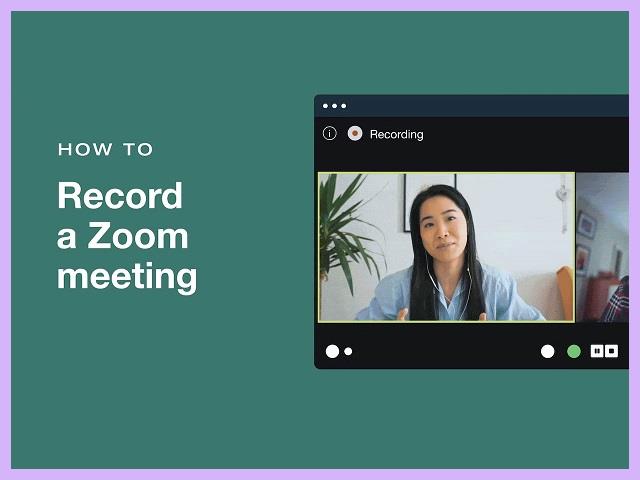
Untuk Record Screen Laptop ketika menjalankan aplikasi Zoom, memang sedikit berbeda dengan yang lainnya.
Baca juga: Penyebab Blue Screen Laptop & Cara Mengatasi Terbaru
Maksudnya ketika kamu melakukan aktivitas lain, mungkin akan gampang merekamnya. Tapi tidak dengan zoom.
Karena kamu perlu meminta izin dahulu ke hostnya. Alhasil nanti diberikan akses olehnya untuk merekam.
Sedangkan jika tidak diizinkan, maka nanti kamu tidak bisa menggunakan aplikasi perekaman.
Jadi setelah dipastikan memiliki ijin, silahkan ikuti tata cara record zoom di laptop melalui tutorial dibawah ini:
- Pastikan Anda sudah diijinkan untuk Record
- Lalu arahkan layar laptop agar mengarah ke video group call
- Pergi ke menu Zoom Meeting dan pilih “Record”
- Lakukan perekaman sampai Anda merasa cukup
- Klik “Pause/Stop Recording” untuk menghentikaknya
- Nantinya pihak aplikasi akan segera memproses dan menyimpan video hasil rekaman
- Tunggu saja beberapa saat
- Nantinya jika sudah selesai, akan otomatis tersimpan dalam folder yang sudah ditentukan
- Untuk melihatnya, langsung saja ke tempat penyimpanan file, lalu putar videonya
Itulah langkah langkah yang diperlukan ketika kamu mau membuat sebuah video rekaman dari aktivitas zoom.
Jadi bagaimana tanggapannya? mudah atau sulit?
Kalau menurut saya sih mudah, kuncinya adalah dapat ijin dari pihak host. Kalau sudah diijinin mah tinggal klik RECORD saja sudah beres. Ya kan?
Cara Record Zoom Di Laptop CTRL
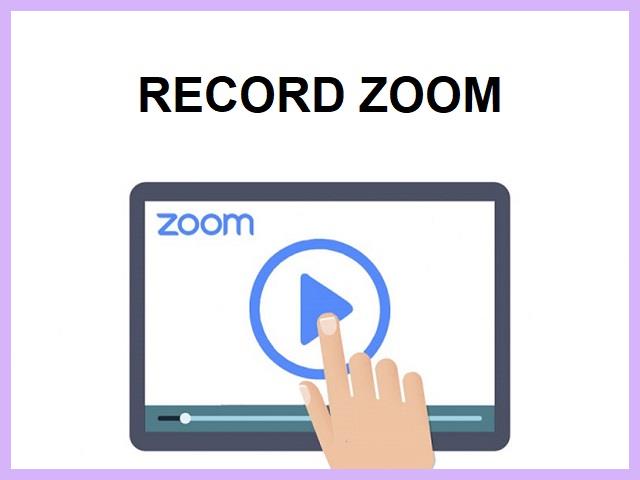
Apabila kamu berposisi sebagai host, maka dalam melakukan proses record bakal jadi lebih mudah. Sebab tidak perlu ijin dari siapapun.
Baca juga: 4 Cara Meredupkan Layar Laptop Terbaru
Yang penting tinggal lakukan beberapa ctrl saja. Maksudnya silahkan control atau atur dibeberapa bagian untuk mendapatkan jenis rekaman yang apik sesuai dengan selera.
Atau daripada bingung, mending langsung lihat di tutorial cara record zoom di laptop saat jadi host:
- Silahkan buka dan login ke aplikasi Zoom seperti biasa
- Buat sebuat meeting baru dengan cara klik “New Meeting”
- Undang semua orang yang bakal jadi peserta
- Sementara itu, untuk merekam jalannya proses Zoom, pilih “Record” di menu yang tersedia
- Lanjut dengan memilih “Join Audio” untuk merekam Zoom video sekaligus suaranya
- Lalu kalau mau merekam Zoom Meeting tanpa suara mic audio, maka pilih yang “Continue without audio“
- Jika suatu waktu akan menjeda, pilih tombol Pause Recording (1)
- Atau bisa juga dengan tekan kombinasi tombol Alt+P, untuk berhenti sebentar
- Jika dirasa sudah cukup, bisa klik “End” untuk mengakhiri
Nah itulah beberapa hal yang harus kamu ctrl/ control selama menjadi host ketika ingin merekam zoom.
Jika pengin memeriksa hasilnya, silahkan putar video yang berhasil di buat. Cari saja di folder tempat kamu mengatur simpanan video zoom.
Oh yah, untuk melakukan hal semacam ini, tentu butuh laptop yang bagus. Dan bagusnya itu, tidak perlu laptop game juga. Ya asal Ram udah besar dan processor core i3, kayaknya sudah lancar dan enak.
Artinya pas buat record gak ngefreeze apalagi sampai laptop mati secara tiba tiba.
Cara Record Zoom Di Laptop Tanpa Izin Host
Anda menjadi peserta zoom dan pengin rekam video tapi tidak mendapatkan ijin dari host? Tenang saja, itu bisa dipaksakan asal kamu pakai versi Windows 10 keatas.
Baca juga: 10 Rekomendasi Laptop Asus 5 Juta Terbaru Terupdate
Loh bagaimana caranya kak?
Cara record zoom di laptop tanpa izin host adalah sebagai berikut:
- Ikuti sesi zoom seperti biasa
- Tekan secara bersamaan antara tombol Windows + G
- Nah nanti lewat game bar tersebut, silahkan lakukan proses rekaman layar
- Anda bisa memilih yang pakai audio maupun tanpa audio, jadi bebas yah
Jadi apakah kamu berhasil melakukannya?
Kurang lebihnya itulah 3 pilihan yang bisa diambil yah. Silahkan sesuaikan saja kakak.
